Chromebook에 로그인하는 것이 때때로 악몽이 될 수 있습니다. 랩톱에서 암호를 확인할 수 없다는 모든 종류의 경고가 표시될 수 있습니다. 가장 답답한 부분은 당신이 알다 올바른 비밀번호를 입력하고 있지만 시스템이 비밀번호를 인식하지 못합니다.
다음은 ChromeOS가 비밀번호를 인식하지 못할 때 표시될 수 있는 몇 가지 오류 메시지의 예입니다.
- 죄송합니다. 비밀번호를 확인할 수 없습니다.
- 잘못된 비밀번호. 다시 시도하십시오.
- 이 현재 네트워크에서 사용자 이름 또는 비밀번호를 확인할 수 없습니다.
- 귀하의 계정이 삭제되었거나 비활성화되었을 수 있습니다.
- Google 계정을 찾을 수 없습니다.
내 크롬북이 내 비밀번호를 수락하지 않는 이유는 무엇입니까?
인터넷 연결이 안정적이지 않으면 Chromebook에서 Google 서버에 연결하여 비밀번호를 확인할 수 없습니다. Google 서비스가 다운되면 비밀번호 확인 프로세스가 실패합니다. 올바른 암호를 입력했는지 확인하십시오. 어딘가에 오타가있을 수 있습니다.
Chromebook이 올바른 비밀번호를 수락하지 않는 경우 수행할 작업
빠른 수정
- 이전 비밀번호를 사용하세요. 최근에 Google 비밀번호를 변경한 경우 이전 비밀번호를 사용하여 로그인해 보세요. 빠른 알림으로 다른 기기에서 비밀번호를 변경하면 Chromebook 콘텐츠가 이전 비밀번호로 암호화된 상태로 유지됩니다.
- 사용자 이름 필드에 전체 이메일 주소를 입력합니다.
- 몇 분 동안 게스트로 탐색합니다. 그런 다음 로그인할 수 있는지 확인합니다.

- 올바른 키보드 언어 설정을 사용하고 있는지 확인하십시오. Caps Lock을 끕니다.
연결 확인
무선 연결이 강력하고 안정적인지 확인하십시오. 라우터의 플러그를 뽑고 1분 동안 장치의 전원을 끈 상태로 두십시오. 그런 다음 다시 연결하고 로그인할 수 있는지 확인합니다.
문제가 지속되면 Chromebook을 제외하고 Wi-Fi 네트워크에 연결된 모든 기기의 연결을 끊습니다. 로그인 화면에서 상태 영역, Wi-Fi를 끕니다. 그런 다음 다음과 같은 다른 네트워크에 연결합니다. 모바일 핫스팟. 또는 다른 연결로 전환하고 다시 시도하십시오.

크롬북이 모바일 핫스팟에 연결되지 않으면 이 문제 해결 가이드 사용 문제를 해결하기 위해.
모든 기기의 Google 계정에서 로그아웃
Chromebook 비밀번호는 Google 비밀번호와 동일합니다. 다른 기기에서 Google 계정에 로그인해 보세요. 다른 기기에서 이미 Google 계정에 로그인했다면 모든 기기에서 로그아웃하세요. 그런 다음 Chromebook에서 비밀번호를 허용하는지 확인합니다.
새 사용자 프로필 추가
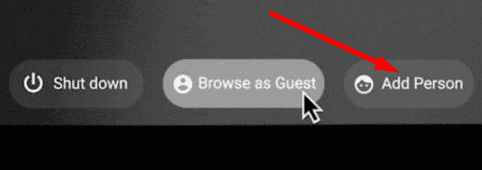
로그인 화면에서 다음을 클릭합니다. 사용자 추가/사람 추가. 그런 다음 로그인할 수 없는 동일한 사용자 계정을 추가합니다. 개선 사항이 있는지 확인하십시오. 또는 다른 프로필을 추가하되 기존 프로필을 제거하지 마십시오. 이 두 가지 해결 방법 중 어떤 것이 도움이 되는지 확인하십시오.
계정 설정에 사용한 것과 동일한 키보드 사용
흥미롭게도 일부 사용자는 Google 계정을 설정할 때 사용한 것과 동일한 키보드를 사용해야 한다고 제안했습니다. 즉, 계정을 설정할 때 입력했던 것과 같은 방식으로 비밀번호를 입력해야만 로그인이 가능합니다. 예를 들어, 태블릿 모드를 사용했다면 다시 태블릿 모드로 전환하고 가상 키보드를 사용하여 계정에 로그인해야 합니다.
크롬북 하드 리셋
이것이 낮은 수준의 하드웨어 문제인 경우 하드 리셋을 수행한 후 해결할 수 있어야 합니다. 다운로드 폴더에 저장된 일부 파일이 손실될 수 있다는 점에 유의하십시오.
- 크롬북을 종료합니다.
- 그런 다음 새로 고치다 그리고 힘 버튼.

- 노트북이 시작되면 새로 고침 버튼에서 손을 떼십시오.
비밀번호를 재설정
여전히 로그인할 수 없으면 Google 비밀번호를 재설정해 보세요. 이동 Google 계정 복구 페이지 그리고 화면의 단계에 따라 비밀번호를 재설정하세요. 그런 다음 새 비밀번호를 사용하여 ChromeOS 노트북에 로그인합니다.
기기 파워워시
문제가 지속되면 기기를 파워워시해야 할 수 있습니다.
- 길게 누르기 Ctrl 키, Alt, 옮기다, 그리고 NS 버튼.
- 때리다 재시작.
- 그런 다음 선택 파워워시 그리고 치다 계속하다.
- 화면의 지시에 따라 Google 계정으로 로그인합니다.
IT 관리자에게 문의
조직에서 계정을 관리하는 경우 IT 관리자에게 추가 지원을 문의하세요. 학생이고 관리자에게 직접 연락할 수 없는 경우 교사 중 한 명에게 관리자에게 로그인할 수 없다고 알려달라고 요청하세요.
결론
Chromebook이 올바른 비밀번호를 허용하지 않는 경우 이전 비밀번호를 사용하고 게스트로 탐색합니다. 또한 라우터의 플러그를 뽑거나 다른 Wi-Fi 연결을 사용하십시오. 그런 다음 새 사용자 프로필을 추가하고 Chromebook을 하드 리셋합니다. 문제가 지속되면 비밀번호를 재설정하고 기기를 파워워시하세요. 문제를 해결하고 크롬북에 로그인하셨나요? 아래 의견에 알려주십시오.